Sie verwenden Befehlszeilen in Terminal auf Ihrem Mac um Aufgaben durchzuführen oder Probleme zu beheben. Wenn jedoch nach einem Passwort gefragt wird, können Sie kein Passwort im Terminal eingeben.
Warum? Das ist lächerlich. Wenn Sie keine Ahnung haben und das Problem beheben möchten, folgen Sie diesem Beitrag. Es erklärt die Gründe, warum Sie auf Ihrem Mac im Terminal ihr Passwort nicht eingeben können, und gibt Ihnen einige Tipps.
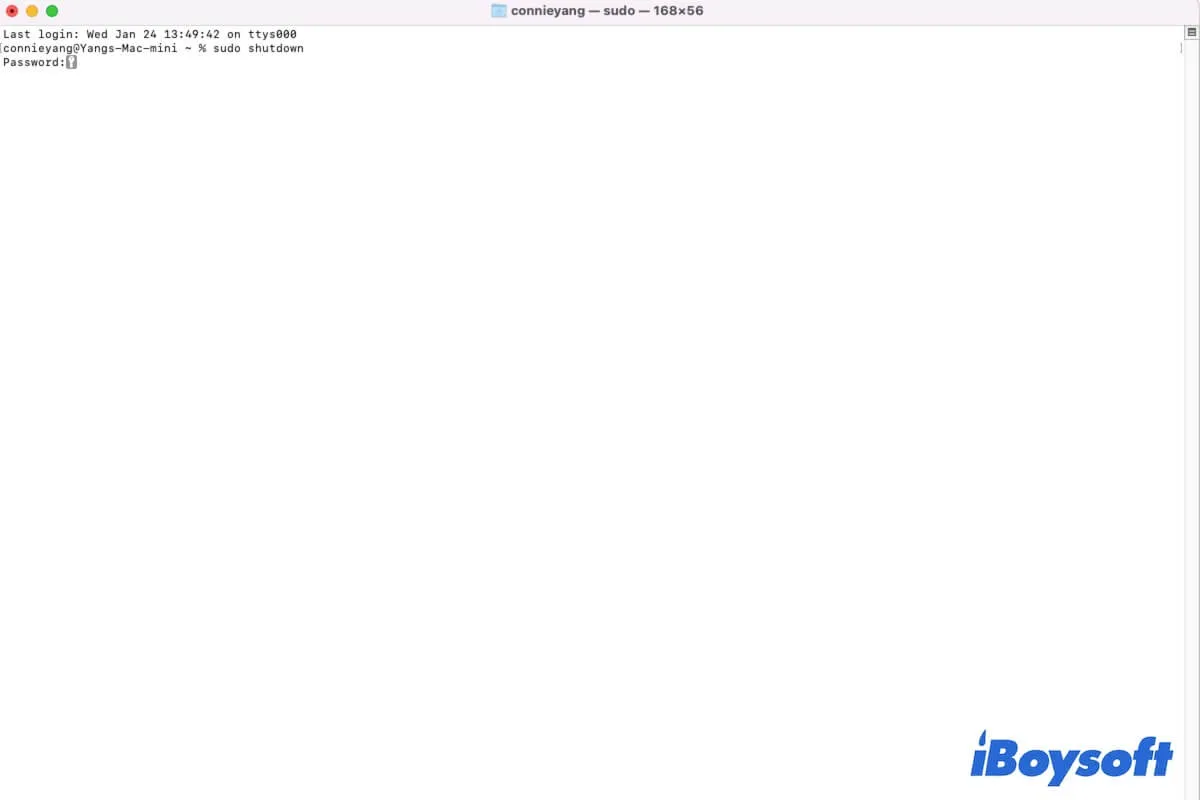
Wie gibt man ein Passwort im Terminal ein?
Wenn Sie einen sudo Befehl im Mac Terminalausführen, müssen Sie immer Ihr Administratorkennwort für einige Änderungen in macOS eingeben.
Das Eingeben eines Passworts im Terminal ist sehr einfach. Normalerweise erscheint nach Eingabe der Befehlszeile, die Sie ausführen möchten, ein Hinweis, der Sie auffordert, Ihr Passwort einzugeben, um den Befehl zu bestätigen. Sie müssen nur das Passwort eingeben und die Eingabetaste auf Ihrer Tastatur drücken, um die Berechtigung zum Ausführen dieses Befehls auf diesem Mac zu bestätigen.
Hinweis: Das eingegebene Passwort im Terminal wird nicht angezeigt.
Warum kann man kein Passwort im Terminal eingeben?
Der häufigste Grund ist, dass das eingegebene Passwort aus Sicherheitsgründen im Terminal nicht angezeigt wird, wenn Sie es eingeben. Dadurch wird Ihnen fälschlicherweise angezeigt, dass Sie kein Passwort im Terminal eingeben können.
Außerdem kann es nicht ausgeschlossen werden, dass einige Tasten Ihrer Tastatur defekt sind und Sie tatsächlich kein korrektes Passwort im Terminal eingeben können. Aber immer wenn Sie ein falsches Passwort eingeben oder tatsächlich nichts eingeben, gibt Ihnen das Terminalfenster immer einen Hinweis zum erneuten Eingeben.
Manchmal funktioniert das Terminal plötzlich nicht mehr, hat vorübergehende Fehler oder wird durch andere Werkzeuge beeinträchtigt, wodurch es Ihnen ebenfalls nicht möglich ist, Ihr Passwort einzugeben.
Erzählen Sie weiteren Personen, warum sie kein Passwort im Terminal eingeben können.
Was tun, wenn man kein Passwort im Terminal eingeben kann?
Wenn Sie kein Passwort im Terminal eingeben können, können Sie die grundlegenden Überprüfungen und Tricks in diesem Abschnitt ausprobieren.
Überprüfen Sie Ihre Eingabemethode für das Passwort
Wenn das Terminal Sie auffordert, Ihr Passwort einzugeben, geben Sie Ihr Passwort direkt ein und drücken Sie die Eingabetaste. Standardmäßig erscheint das Passwort nicht im Terminal-Fenster. Sie müssen sich also keine Sorgen machen, dass das Passwort nicht angezeigt wird.
Normalerweise wird die Aktion fortgesetzt, wenn das Passwort korrekt eingegeben wurde. Andernfalls werden Sie aufgefordert, das Passwort noch einmal einzugeben.
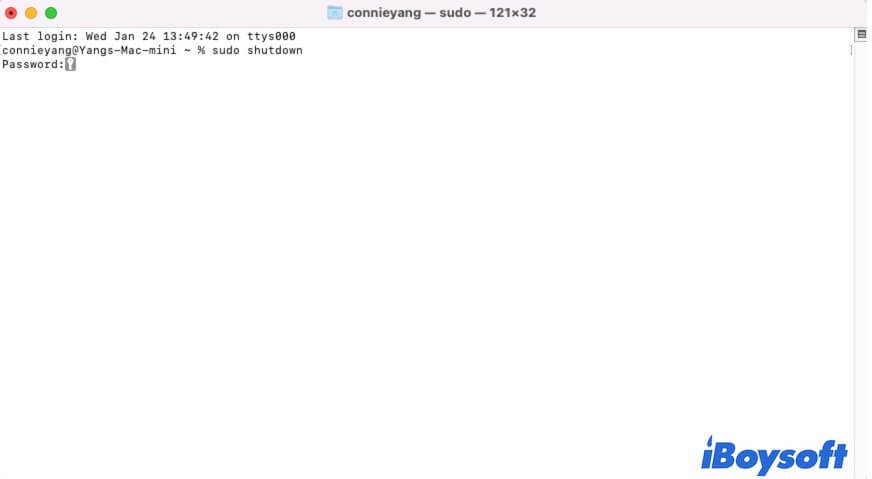
Überprüfen Sie, ob die Tastatur beschädigt ist
Wenn Sie im Terminal kein sudo-Passwort eingeben können und immer wieder aufgefordert werden, das Passwort einzugeben, ist die Tastatur wahrscheinlich beschädigt. Einige der Tasten, die mit Ihrem Passwort zusammenhängen, funktionieren nicht.
Sie können einen Text oder ein Dokument öffnen und Ihr Passwort eingeben, um zu sehen, ob es eingegeben werden kann. Wenn einige der Tasten fehlen, bedeutet dies, dass diese Tasten auf der Tastatur defekt sind. Sie können eine neue Tastatur verwenden, falls vorhanden, oder die Bildschirmtastatur für die Barrierefreiheit auf Ihrem Mac verwenden.
Klicken Sie auf das Eingabemenü in der Menüleiste und wählen Sie dann "Tastatur anzeigen" aus. Wenn Sie das Eingabemenü nicht finden können, klicken Sie auf das Apple-Menü > Systemeinstellungen > Bedienungshilfen > Tastatur. Wählen Sie dann "Anzeige" aus und aktivieren Sie "Barrierefreiheitstastatur".
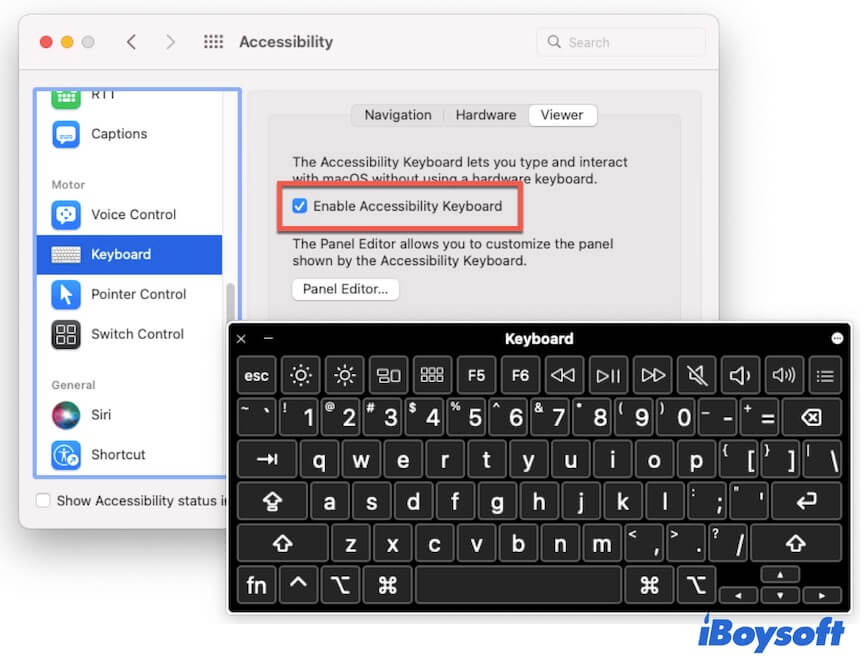
Terminal neu starten
Wenn vorübergehende Fehler im Terminal dazu führen, dass Sie kein Passwort eingeben können, können Sie das Terminal beenden und dann neu starten. Geben Sie anschließend Ihren Befehl erneut ein, um zu sehen, ob es dieses Mal zur Eingabe des Passworts auffordert.
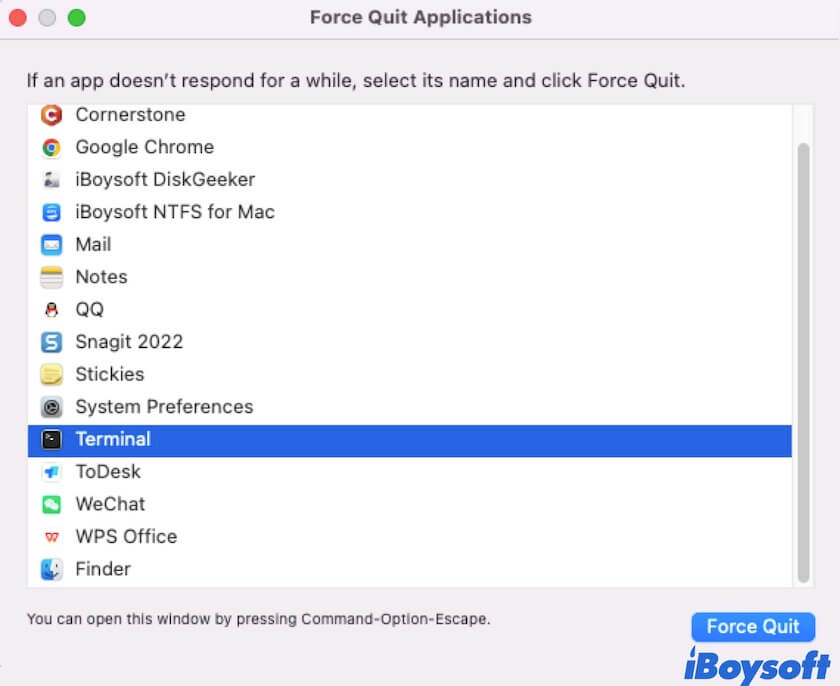
Schließen Sie Drittanbieter-Befehlszeilentools
Möglicherweise führen Sie gleichzeitig ein Drittanbieter-Befehlszeilenprogramm aus, das Ihre Arbeit im Terminal beeinträchtigt. Schließen Sie die Drittanbieter-Befehlszeilen-Apps und prüfen Sie dann, ob Sie ein Passwort im Terminal eingeben können.
Starten Sie Ihren Mac neu
Vorübergehende Fehler im System können zu abnormalen Leistungen führen, wie z.B. dem Unvermögen, ein Passwort im Terminal einzugeben. Starten Sie Ihren Mac neu, um zu überprüfen, ob vorübergehende Systemfehler dieses Problem verursachen.
Aktualisieren Sie Ihren Mac
Wenn die oben genannten Lösungen Ihnen nicht weiterhelfen können, liegt das Problem, warum Sie das sudo-Passwort im Terminal auf Ihrem Mac nicht eingeben können, wahrscheinlich an einem Softwareproblem in der aktuellen Version. Sie können Ihren Mac auf die neueste Nebenversion aktualisieren, da Updates des Systems immer Fehlerbehebungen enthalten. Danach sollte das Terminal einwandfrei funktionieren.
Wenn Ihnen dieser Beitrag aus der Klemme geholfen hat, teilen Sie ihn, um anderen zu helfen, die auf dasselbe Problem stoßen.